Как заставить компьютер сказать то что вы хотите с помощью блокнота.
Приступим
Если вы уже знакомы с VBS скриптами и батниками, то скорее всего нижеследующие примеры вам будут неинтересны, если же вы новичок, то для первоначального ознакомления — то, что нужно.
- Открываем Блокнот (или Notepad Plus Plus).
- Копируем в вставляем код:Set sapi=CreateObject(«sapi.spvoice»)
sapi.Speak «Hello!» - Обязательное условие: кавычки должны быть “такими”, «ёлочки» не подойдут, скрипт не будет обрабатываться и выйдет ошибка. Вместо слова «Hello» можете написать что угодно, даже по русски, при наличии русского голосового движка.
- Дальше выбираем Файл — Сохранить как — Тип файла — Все файлы — название.vbs
- Называйте файл как хотите, но не забудьте в конце прописать расширение — .vbs (пример — Privet.vbs).
- Теперь пробуйте проверить свой скрипт — запустите файл двойным щелчок мыши.
Один нюанс: если вы прописали в кавычках слова русскими буквами, а при запуске произносится непонятно что, то у вас просто не установлен русский голосовой движок. Подробная установка и настройка голосового движка выходит за рамки нашей статьи, поэтому более подробно ознакомьтесь здесь и вновь возвращайтесь сюда.
Как открыть блокнот в Windows 10
Теперь, сделаем следующее: пропишем данный скрипт в автозагрузку, а это означает то, что при запуске компьютера вам будет произнесено написанное в программе слово (слова), если как в примере, то будет говорить — «Hello» при каждом включении компьютера. Как это сделать?
Все просто, программу (скрипт) добавить в автозагрузку можно таким же образом, то есть через такой же VBS скрипт. Создаем файл в блокноте, копируем/вставляем (Ctrl+C/Ctrl+V) следующий код:
Dim vOrg, objArgs, root, key, WshShell
root = «HKEY_CURRENT_USERSoftwareMicrosoftWindowsCurrentVersionRun»
KeyHP = «Program»
Set WshShell = WScript.CreateObject(«WScript.Shell»)
WshShell.RegWrite root+keyHP,»C:Privet.vbs /autorun»
Изменяем путь до скрипта «говорилки», вот эту строчку — C:Privet.vbs на свою. Прописываем где у вас лежит этот скрипт и как называется. Дальше сохраняем только что созданную мини программу в блокноте и запускаем. Все, теперь компьютер будет с вами здороваться пр каждом включении.
- Открыть блокнот. Скопировать/Вставить следующий код:Set a = CreateObject(«WMPlayer.OCX.7»)
Set b = a.CdromCollection
Set c = b.Item(0)
Set d = c.Eject - Сохранить с расширением .vbs
- Запустить скрипт и откроется дисковод.
Есть более интересная модификация данного скрипта:
Set WMPlayer = CreateObject(«WMPlayer.OCX.7»)
do
WMPlayer.CdRomCollection.Item(0).Eject()
loop
В данном случае будет все время открываться-закрываться CD/DVD-привод, на ноутбуках в этом случае будет открываться после каждого его закрытия.
Внимание! Второй код (открытие-закрытие дисковода), некоторые антивирусы видят как вредоносную программу. Антивирус Касперского (в т.ч. и Kaspersky Free ) его видит именно так и уничтожает сразу же. В первом же случае (просто открытие дисковода) для антивирусных программ не является вредоносным скриптом.
Как запустить код без PyCharm при помощи блокнота? // ЕГЭ информатика 2021
Чтобы прекратить автоматически открывать-закрывать дисковод необходимо:
- Запустить диспетчер задач ( комбинация клавиш Windows — Ctrl+Alt+Del).
- Перейти на вкладку «Процессы».
- Найти процесс wscript.exe — правая кнопка мыши — завершить процесс.
Интересная находка из Сети — игра на VBS. Необходимо угадать число от 0 до 100. Скрипт автоматически при запуске задает (разгадывает) число, которое вам необходимо угадать и ввести в специальном окошке, при неправильном ответе даются подсказки, например меньше или больше.
Вы также можете изменять сообщения по своему, все что написано кириллицей без проблем редактируется. Не бойтесь сломать код. Поэкспериментируйте. В случае чего заново скопируйте рабочий код отсюда.
Set y = CreateObject(«Scripting.FileSystemObject»)
Set y = Nothing
Do
a = 0
u = 0
Randomize
Number = Int((RND*99)+1)
MsgBox «Я загадал число от 1 до 100, попробуй отгадать»,64,»Угадайка»
Do
a = a + 1
c = InputBox(«Угадай число» vbCrLf a vbCrLf vbCrLf «Для выхода оставьте поле пустым» vbCrLf,»Угадайка»)
If c = «!» Then CreateObject(«WScript.Shell»).Run «notepad C:WindowsResult.dll»,3,True : Exit Do
If c <> «» Then
If IsNumeric(c) = True Then
If CInt(c) Number Then MsgBox «Нет,это не » «. Я загадал число меньше»,64,»Угадайка»
If CInt(c) = Number Then
Set y = CreateObject(«Scripting.FileSystemObject»)
MsgBox («Количество попыток: » c https://onecomp.ru/s-otkryt-fayl-s-pomoschyu-bloknota-na-windows-7/» target=»_blank»]onecomp.ru[/mask_link]
Как запустить HTML-код в Блокноте для Windows 11/10
Раньше программисты в основном использовали Блокнот для написания кода. Старые времена давно прошли с появлением более сложных инструментов кодирования для HTML и всего остального, но, несмотря на это, многие программисты по-прежнему предпочитают использовать Блокнот.
Для программистов нового поколения, которые мало что знают о Блокноте в Windows 11, мы хотим отметить, что это отличный инструмент, особенно если кодер отлично разбирается в ручном кодировании, а не полагается на сторонние инструменты для исправления ошибок. Например, Adobe Dreamweaver — одна из лучших программ благодаря своей способности исправлять ошибки кодирования при автоматическом вводе текста пользователем.
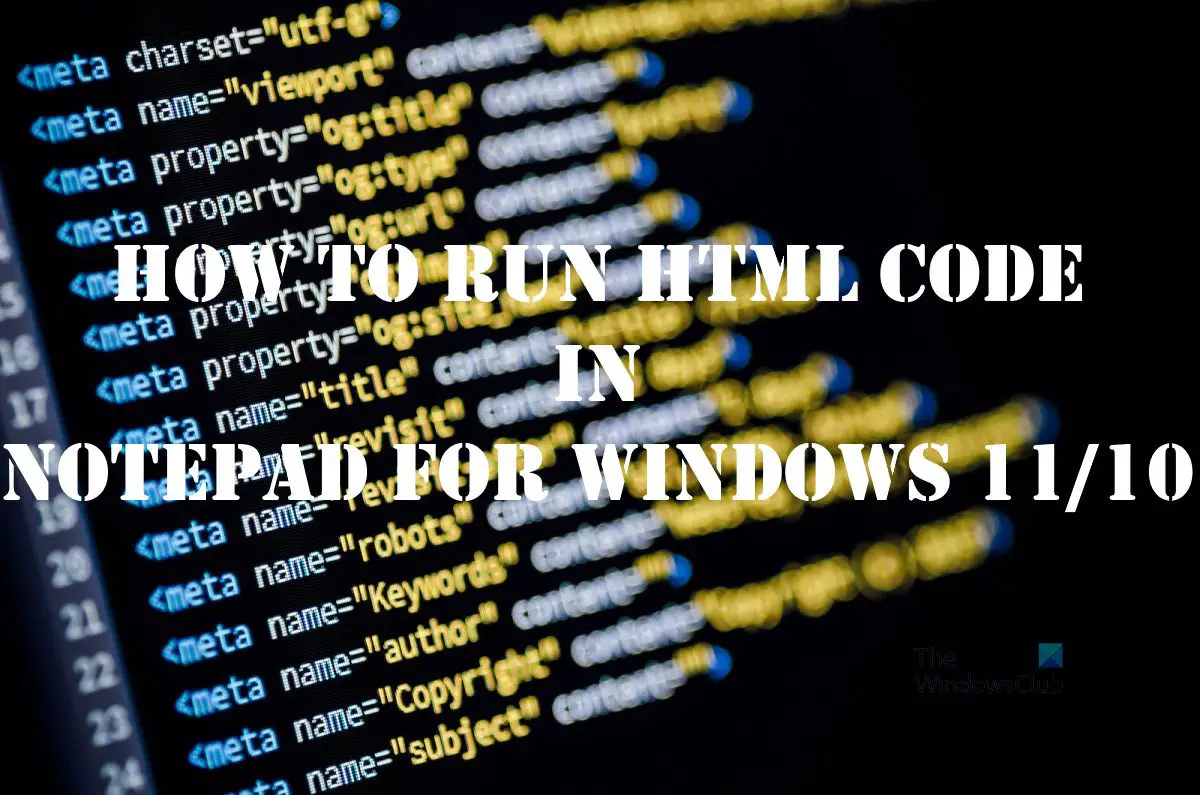
Теперь проблема с Adobe Dreamweaver заключается в том, что он платный и известен тем, что использует много системных ресурсов. Люди, у которых нет денег, чтобы тратить их, и которые используют компьютер, не соответствующий требуемым стандартам, могут захотеть больше сосредоточиться на использовании Блокнота. Мы можем с уверенностью сказать, что запуск HTML-кода в Блокноте очень прост, поэтому вам не придется беспокоиться о сложностях.
Программы для Windows, мобильные приложения, игры — ВСЁ БЕСПЛАТНО, в нашем закрытом телеграмм канале — Подписывайтесь:)
Как писать и запускать HTML-код с помощью Блокнота
Используйте приведенные ниже шаги в качестве руководства, чтобы узнать, как выполнить работу:
- Напишите HTML-код в Блокноте
- Сохранить HTML-код
- Запустите HTML-файл
- Отредактируйте HTML-код через Блокнот.
1]Напишите HTML-код в Блокноте
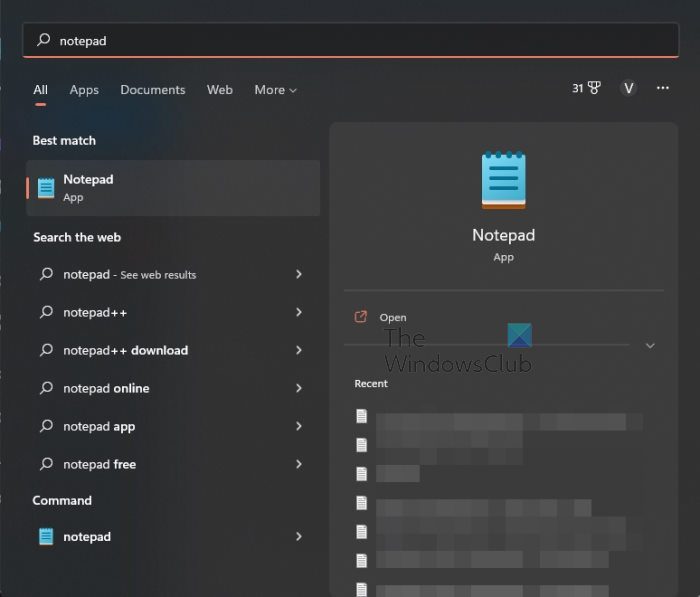
Чтобы начать этот процесс, вы должны написать свой код в Блокноте или скопировать его из другого места и вставить в инструмент.
- Нажмите на значок поиска, расположенный на панели задач.
- Оттуда введите Блокнот.
- После этого выберите «Блокнот» в результатах поиска.
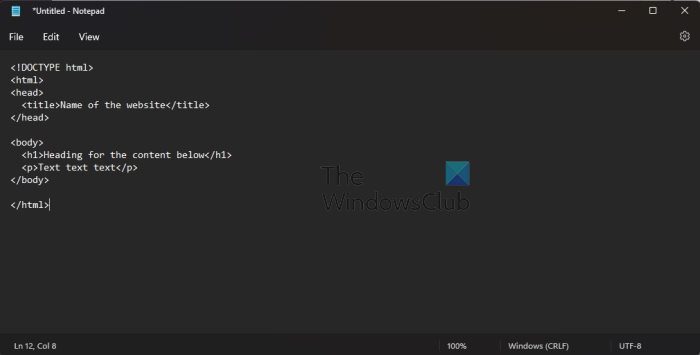
- Поднявшись, вы можете ввести или вставить свой код в текстовую область.
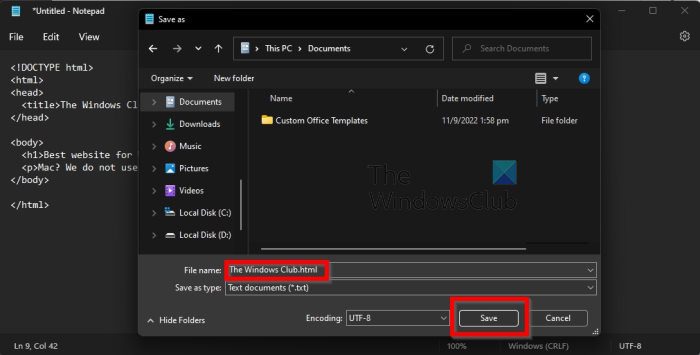
Следующим шагом после добавления вашего кода является его сохранение, но вы не можете просто сохранить его как простой текстовый файл. Если это сделать, то будет невозможно запустить файл как HTML, и это противоречит цели этой статьи. Давайте обсудим, как это сделать прямо сейчас.
- В блокноте нажмите «Файл».
- После того, как вы это сделаете, выберите Сохранить как.
- Далее вам будет предложено добавить имя файла и сохранить его на свой компьютер.
- Введите имя файла и добавьте в конце .html.
- Нажмите кнопку «Сохранить», как только задача будет завершена.
3]Запустите файл HTML
Здесь нечего делать с точки зрения запуска только что созданного HTML-файла. Все, что вам нужно сделать, это щелкнуть правой кнопкой мыши файл и выбрать «Открыть». Файл откроется в веб-браузере по умолчанию.
4]Отредактируйте HTML-код через Блокнот.
Последнее, что мы собираемся сделать, это отредактировать код. Вы должны узнать, как это сделать, если по какой-то причине он не работает правильно при открытии в предпочитаемом вами веб-браузере.
- Перейдите туда, где вы сохранили файл Блокнота.
- Щелкните его правой кнопкой мыши.
- Выберите Открыть с помощью.
- В контекстном меню нажмите «Выбрать другое приложение».
- Прокрутите, пока не найдете Дополнительные приложения.
- Выберите его прямо сейчас.
- Наконец, нажмите «Блокнот»> «ОК», чтобы запустить HTML-файл в «Блокноте».
Теперь вы можете редактировать файл HTML с новыми строками кода. Если вы хотите сохранить, все, что вам нужно сделать, это нажать Ctrl + S, и все.
Читать . Как включить строку состояния в Блокноте в Windows
Можете ли вы написать HTML в блокноте?
Да, в Блокноте можно с легкостью писать HTML-коды. Инструмент основан на текстовом формате, что означает отсутствие какого-либо специального форматирования, что делает Блокнот идеальным для написания кода.
Какой Блокнот лучше всего подходит для HTML?
У нас есть Блокнот и Блокнот++. Блокнот — это инструмент для редактирования текста по умолчанию в Windows, в то время как Notepad ++ — это бесплатный сторонний инструмент, который работает так же хорошо, а в некоторых случаях даже лучше. С нашей точки зрения, если вам не нужны дополнительные функции, вам подойдет Блокнот, но если вам требуется просмотр с вкладками, лучше всего подойдет Notepad++.
Доступен ли Блокнот для Windows 11/10?
Если вы еще не обновились до Windows 11, вам не о чем беспокоиться, потому что Блокнот доступен для Windows 10. Фактически, этот инструмент впервые стал доступен еще в 1983 году, то есть 39 лет назад на момент написания. Таким образом, вы сможете найти Блокнот во всех версиях Windows, особенно начиная с Windows XP вплоть до текущей версии в виде Windows 11.
Программы для Windows, мобильные приложения, игры — ВСЁ БЕСПЛАТНО, в нашем закрытом телеграмм канале — Подписывайтесь:)
Источник: zanz.ru
Как запустить программу в блокнот
Блокнот — универсальное приложение в Windows, которое используется для записей, создания заметок и изменения различных файлов. К этому текстовому редактору можно получить доступ из разных меню и используя разные методы. В данной статье мы расскажем о том, как запустить программу в Блокноте и как быстро ее найти.
Как запустить программу в Блокноте из главного меню
Этот метод позволяет быстро запустить Блокнот из главного меню Windows:
- Нажмите клавишу «Пуск», которая располагается в левой части панели задач.
- Поместите курсор на пункт «Программы».
- Найдите иконку «Блокнот» и нажмите левой кнопкой мыши.
После этого Блокнот будет запущен и готов к использованию.
Как запустить игру в Блокноте
Существует возможность запустить игру в Блокноте, но для этого нужно выполнить несколько дополнительных действий:
- Откройте Блокнот и перетащите файл игры в открытое окно.
- Либо запустите игру от имени администратора, чтобы она открылась по двойному нажатию.
Как запустить программу Блокнот notepad
Если вы хотите запустить Блокнот notepad быстро, используйте следующую последовательность действий:
- Кликните на кнопку «Пуск».
- В поисковой строке введите «notepad».
- Выберите Блокнот из списка результатов.
Как можно использовать Блокнот
Блокнот — это не только простой текстовый редактор, но и многофункциональный инструмент, с помощью которого можно:
- Вести ежедневные записи
- Составлять списки покупок
- Планировать бюджет
- Отмечать рестораны, которые вы посетили
- Записывать новые рецепты
- Составлять диаграммы и рисовать
Благодаря своей простоте и доступности, Блокнот пользуется огромной популярностью среди пользователей Windows, и может стать незаменимым помощником в повседневной работе.
Полезные советы
- Если вы часто используете Блокнот, можно закрепить его на панели задач для быстрого доступа.
- Если вам нужно быстро запустить Блокнот, используйте сочетание клавиш «Win+R», введите «notepad» и нажмите «Enter».
- Если вам нужно отредактировать большой файл, например, программный код, рекомендуется использовать специализированные редакторы, такие как Visual Studio Code, Atom или Sublime Text.
Выводы
Запуск программы в Блокноте — это простой процесс, который можно выполнить несколькими способами. Благодаря своим функциональным возможностям, Блокнот является незаменимым инструментом для создания заметок и записей. Но если вам нужно работать с большими файлами или программным кодом, лучше использовать специализированные редакторы.
Как войти в состояние осознанного сна
Осознанный сон — это состояние, в котором человек осознает, что он спит и сможет контролировать свои сновидения. Войти в это состояние можно придерживаясь нескольких правил. Важно постоянно тестировать реальность — необходимо много раз в день задавать себе вопрос: «А не сплю ли я?» и добиться автоматизма при этом. Во время сна вы зададите этот же вопрос и поймете, что спите.
Просыпайтесь на два часа раньше, чем нужно, и снова засыпайте, задавая себе вопросы о том, что вы не спите. Наконец, убедитесь, что вы спите в удобной позе и в комфортной атмосфере. Если вы придерживаетесь этих правил, войти в осознанный сон станет намного проще. Но помните, что не каждый сможет это сделать, и что осознанный сон может быть не для всех.
Как можно вызвать в командной строке программу Блокнот
Для того, чтобы запустить программу «Блокнот» через командную строку, необходимо выполнить несколько простых шагов. Во-первых, нужно нажать одновременно на клавиши «Win» и «R». Затем появится окно «Выполнить». В строке поиска нужно ввести название утилиты «cmd.exe» и нажать на кнопку «ОК». После чего появится окно командной строки.
Далее следует ввести название программы «notepad» и нажать на клавишу «Ввод». В этот момент произойдет запуск программы «Блокнот». Таким образом, можно вызвать данную программу без необходимости осуществлять поиск её в меню Пуск или на рабочем столе. Это может упростить проведение некоторых операций для пользователей, которые предпочитают работать с командной строкой.
Как запустить Блокнот
Для запуска программы Блокнот нужно нажать на кнопку «Пуск» и найти иконку Блокнота. После этого программа откроется и вы сможете пользоваться ее функциями. Если у вас возникли вопросы о том, как изменить команды колонтитулов в Блокноте, вы можете обратиться к разделам справки, где даны ответы на это и многие другие вопросы.
Блокнот — это удобный инструмент, который пригодится каждому пользователю, который хочет быстро создавать и редактировать текстовые документы. Он прост в использовании и не требует никаких специальных знаний или навыков. Благодаря ему вы сможете быстро и легко создавать заметки, записи и другие текстовые документы.
Далее найдите и выберите из списка блокнот, щелкнув по нему левой кнопкой мыши. Также можно запустить блокнот, нажав сочетание клавиш Win+R для вызова строки запуска программ, а затем набрать команду notepad и нажать Enter. Блокнот — это утилита Windows, позволяющая создавать и редактировать текстовые документы.
Его можно использовать для написания записей, заметок, программ и других текстовых файлов. Благодаря своей простоте и доступности, блокнот является одним из самых универсальных инструментов в работе с текстовыми документами. Его можно использовать даже на устройствах с небольшим объемом оперативной памяти, т.к. блокнот потребляет очень мало ресурсов системы.
- Как включить Блокнот
- Каким способом запустить программу Блокнот
Источник: mostalony.ru